Las imágenes que subes a las redes sociales reflejan tu identidad en el mundo virtual. En particular, su foto de perfil que tiene que estar en una orientación cuadrada.
Sin embargo, no todas las imágenes en las que hace clic pueden cumplir estos criterios y es entonces cuando necesita una herramienta de imagen borrosa cuadrada. Estos son los mejores que puede utilizar para lograr la orientación deseada sin degradar la calidad de su imagen.
Cómo crear una imagen Square Blur usando la aplicación PicsArt
Pics art es una de las mejores plataformas de edición de fotos para crear imágenes impresionantes para sus perfiles de redes sociales. Así es como puede usarlo para crear una imagen borrosa cuadrada:
Paso 1: Descargar e instalar Aplicación PicsArt en su dispositivo Android.
Paso 2: Inicie la aplicación desde la pantalla de inicio o el cajón de aplicaciones.
Paso 3: Toque el Icono rosa más en la parte inferior central de la pantalla del teléfono.
Paso 3: Elija la imagen que desea editar desde la aplicación de la galería.
Etapa 4: Desplácese hacia la izquierda por la lista de opciones de edición en la parte inferior de la pantalla y toque el icono de ajuste.

Paso 5: Elija un color para el fondo de su imagen cuadrada.
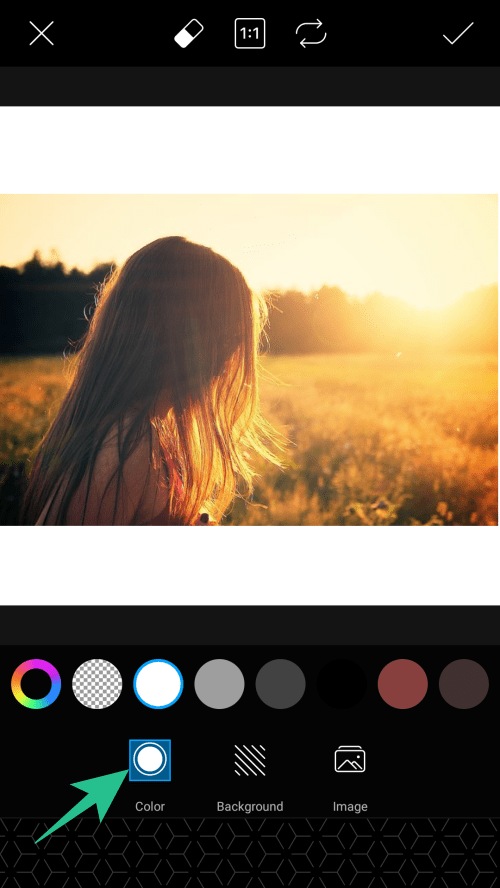
Paso 6: También puede tocar la opción Fondo para elegir un fondo personalizado para la imagen.
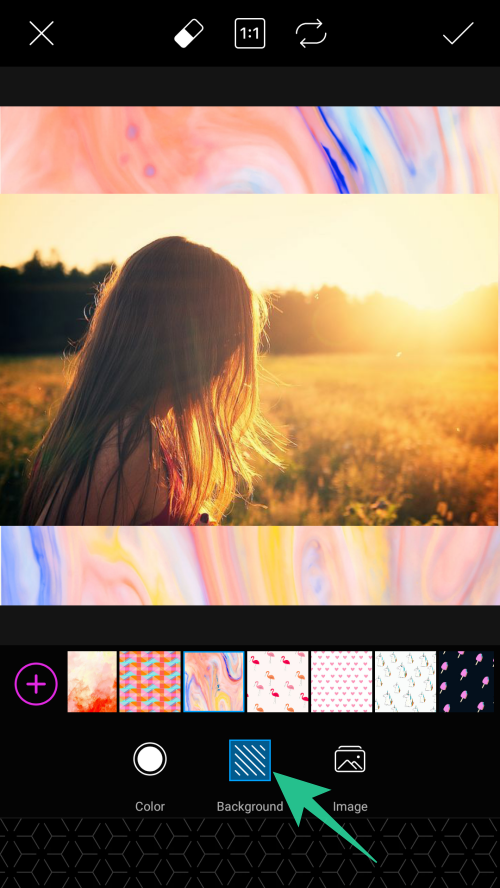
Paso 7: También puede utilizar la versión borrosa de la misma imagen como su propio fondo personalizado. También puede ajustar la intensidad del desenfoque de su imagen como se muestra a continuación.
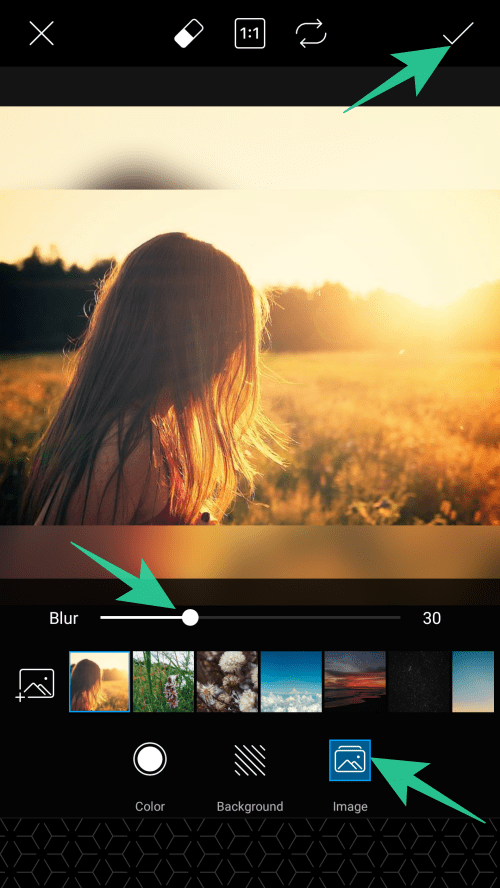
Paso 8: Toque el icono de guardar () en la esquina superior derecha de la pantalla para guardar los cambios.
Paso 9: Toque la flecha (→) en la esquina superior derecha de la pantalla.

Paso 10: Ahora toque el botón Guardar para guardar su imagen en la aplicación de la galería.
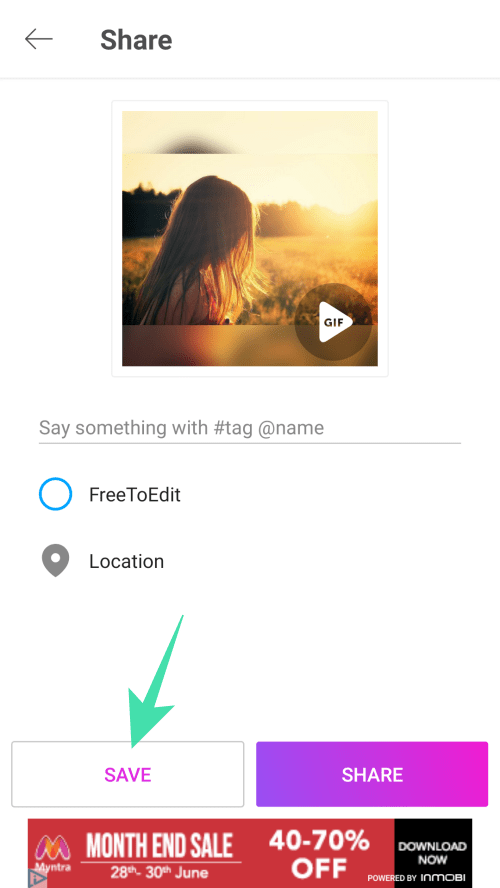
Cómo crear una imagen Square Blur usando la aplicación Square Blur
Esta aplicación es una herramienta ideal para la edición de fotos y videos. Puede utilizar esta aplicación por su cámara de belleza para capturar fotografías impresionantes o crear un collage impresionante.
Paso 1: Descargar e instalar Aplicación Square Blur en su dispositivo.
Paso 2: Inicie la aplicación.
Paso 3: Toque el botón permitir para permitir que la aplicación acceda a los archivos multimedia de su dispositivo.
Etapa 4: Toque en una sola opción en la esquina inferior izquierda de la pantalla.
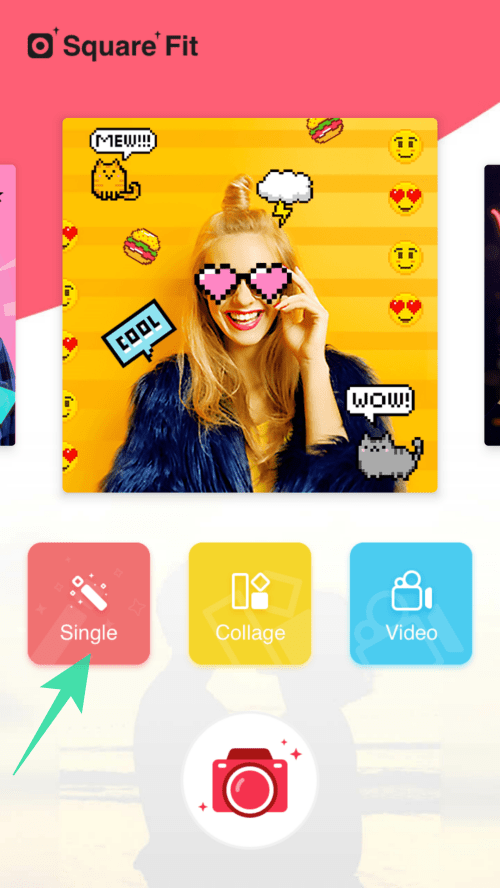
Paso 5: Elija el color de fondo de su imagen en la siguiente pantalla.
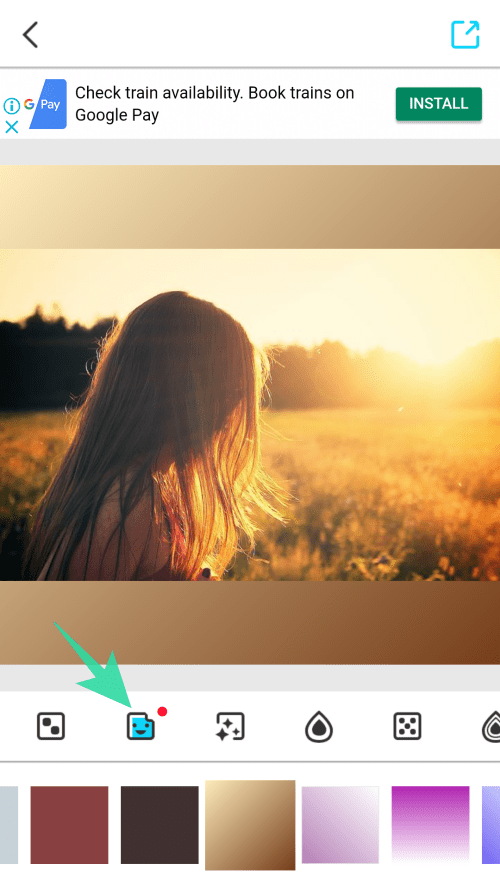
Paso 6: Toque el icono de gota en el menú inferior para usar la versión borrosa de su imagen como fondo.

Paso 7: Toque la opción de guardar en la esquina superior derecha de la pantalla para guardar la imagen editada.
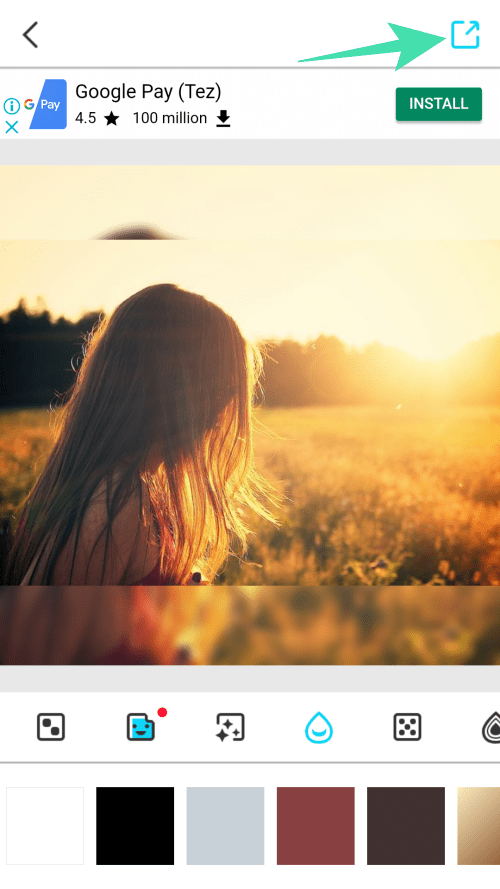
Cómo crear una imagen Square Blur usando la aplicación Square Pic
Square Pic es una aplicación de edición de imágenes completa que le brinda acceso a una variedad de funciones. La aplicación le permite crear imágenes cuadradas borrosas, hacer clic en las imágenes con la cámara de belleza y utilizar otras funciones de edición profesional para obtener imágenes perfectas.
Paso 1: Descargar e instalar Aplicación Square Pic para su dispositivo Android.
Paso 2: Inicie la aplicación.
Paso 3: Toque la opción Editor como se muestra a continuación.

Etapa 4: Seleccione la imagen que desea editar desde la aplicación de la galería.
Paso 5: Toque la opción cuadrada en la esquina inferior izquierda de la pantalla.

Paso 6: Elija entre las distintas opciones de desenfoque de cuadrados en la parte inferior de la pantalla. El mejor que encontré fue el B2 que fusiona el área de desenfoque con la imagen para que parezca parte de la propia imagen.

Paso 7: Experimente con las opciones y toque el icono () para guardar los cambios.
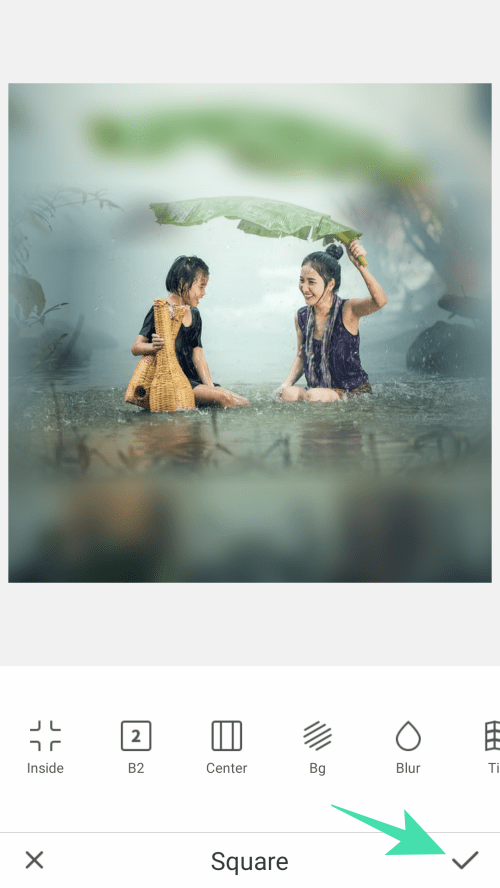
Paso 8: Toque el icono de descarga en la esquina superior derecha de la pantalla para guardar la imagen editada.

Así que, diviértanse chicos y prueben estas emocionantes aplicaciones. Además, no olvides compartir tu agrado con nosotros en la sección de comentarios.
